
扫一扫添加福昕福利官
pdf如何使用编辑文字和图片,pdf如何使用编辑目录。在大家的印象中,PDF文档是不能修改和编辑的,不能像word文档那样有目标的进行修改和编辑,更别提编辑目录这些操作。其实pdf文件是可以修改和编辑的,那么pdf如何使用编辑文字呢?只需要一个专业的编辑器就可以。在小编使用过的编辑器中,小编觉得福昕pdf编辑器是个不错的选择,感兴趣的朋友可以下载试试。在小编看来,一款好的编辑器,就要拥有功能全面,操作便捷的优势,还要有很强的稳定性。福昕pdf编辑器在这些方面做的都不错。
pdf如何使用编辑文字
1、准备工作:电脑中下载一款叫做PDF编辑器的工具,下载后将其安装在电脑中,单击“立即体验”即可进入软件中心。
2、打开文件:单击软件左上方的“打开”按钮,然后找到需要修改的PDF文件将其选中,接着单击“打开”按钮,完成文件打开操作。
3、修改文字:单击软件工具栏中的“编辑内容”按钮,选中需要修改的文本内容并进行编辑与修改。通过右侧的“页面属性”窗口,可以设置文本的字体、字号、颜色等其它属性。
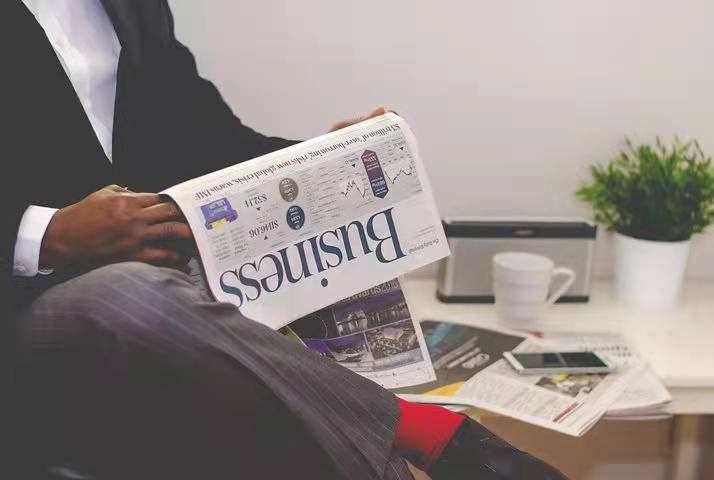
pdf如何使用编辑文字
4、插入图片:软件菜单栏中的“文档”下拉框中有个“添加图像”按钮,单击此按钮,选择需要插入的图片,单击“打开”按钮,此时会弹出“添加图像”窗口,这里只需单击“放置”即可。设置图片的属性设置与设置字体属性一样。
5、保存文件:编辑修改完成后,单击软件左上方的“文件”——保存”按钮,或者直接按快捷键:Ctrl+S,对刚刚修改的PDF文件进行保存操作。
pdf如何使用编辑图片
缩放图片大小:
首先用福昕pdf编辑器打开需要修改的PDF文档后,选择工具栏的“对象工具”,接着在图片处单击鼠标左键即可选中,点击文本框任意顶点并同时按住shift键即可等比例缩放图片大小;
旋转图片方向
选中图片后,点击编辑器右上角“对象”中的“旋转”选项,接着在旋转弹窗中勾选旋转方向或直接输入旋转角度即可。

pdf如何使用编辑文字
pdf如何使用编辑目录
1、打开PDF文档,找到阅读器左侧最上端的三角形黑色按扭,点开就是左侧书签栏。
2、打开后上面的四个符号,找出第二个加号;说明下,这个目录其实就是书签,和word文档中的书签一样,当加索引时必须而面停留在要索引的页面。
3、点击加号填加目录。
4、修改目录名称,单击”无标题“就可修,修改成你想要的标题就可
5、添加次级目录,请注意,当再次点击加号时,默认的是增加同级目录,你需要用鼠标按住需挪动的标题,根据光标符号挪动至你需要的位置。
6、删除目录项,先选中目录点上面”X“工具符号。
以上就是小编关于“pdf如何使用编辑文字和图片,pdf如何使用编辑目录”的分享了,既然知道了pdf是可以编辑的,那么我们的要求肯定就不仅仅是修改几个文字这么简单,希望看完这边文章的朋友们对pdf如何修改图片和添加目录都能有一个大概的了解。如果有小伙伴想了解更多有关pdf方面的知识,那一定要记得关注小编哦。
版权声明:除非特别标注,否则均为本站原创文章,转载时请以链接形式注明文章出处。
政企
合作
了解平台产品
预约产品演示
申请产品试用
定制合作方案
福昕
福利官

扫一扫添加福昕福利官
了解平台产品
预约产品演示
申请产品试用
定制合作方案

添加福昕福利官
微信扫码
免费获取合作方案和报价
